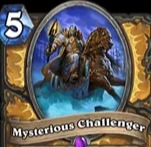STS(Spring Tool Suite)에서 Spring Starter Project로 프로젝트를 만들 때, 참조한 pom.xml과 동일하게 설정하려면 몇 가지 수동 설정이 필요합니다. STS에서 프로젝트를 생성하는 동안 일부 의존성을 선택할 수 있지만, 모든 항목을 완전히 참조한 pom.xml처럼 자동으로 생성하지는 않습니다.하지만, 기본적으로 Spring Initializr를 사용하여 생성한 후 필요한 추가 설정을 수동으로 적용할 수 있습니다. 절차는 다음과 같습니다:1. Spring Starter Project 생성STS에서 Spring Starter Project를 생성할 때 기본적인 설정을 완료하고 의존성을 선택합니다.File > New > Spring Starter Project 선택프로젝트 ..
 오라클클라우드 세팅
오라클클라우드 세팅
https://www.putty.org/ Download PuTTY - a free SSH and telnet client for WindowsIs Bitvise affiliated with PuTTY? Bitvise is not affiliated with PuTTY. We develop our SSH Server for Windows, which is compatible with PuTTY. Many PuTTY users are therefore our users as well. From time to time, they need to find the PuTTY download link. Wwww.putty.org 1.puttygen실행 둘다 ssh라는 폴더를 만들고 저장함 만든파일 검증검증..
 Tomcat에서 URIEncoding 설정으로 한글 문제 해결하기
Tomcat에서 URIEncoding 설정으로 한글 문제 해결하기
Tomcat 서버 설정에서 한글이 포함된 URL을 제대로 처리하려면,예를 들어 톰캣으로 실행한 서버에서 한글이 제대로 데이터베이스에 입력되지 않는다면 요소에 URIEncoding 속성을 추가해야 한다. 위의 내용을 Tomcat의 server.xml 파일에 입력해야 한다.핵심 포인트URIEncoding="EUC-KR": URL에서 한글을 정확히 읽기 위한 설정. EUC-KR 인코딩을 사용하여 한글이 깨지지 않고 올바르게 표시되도록 합니다.문제 발생 방지: 이 설정이 없으면 Tomcat이 기본적으로 ISO-8859-1 인코딩을 사용하게 되어, 한글이 포함된 URL을 제대로 해석하지 못해 깨진 문자로 표시될 수 있다.요약설정 필요성: 한글 포함 URL을 처리하기 위해서 반드시 URIEncoding="EUC-K..
 SQL 모드 설정 변경(GROUP BY부분)
SQL 모드 설정 변경(GROUP BY부분)
SQL 모드 설정 변경ONLY_FULL_GROUP_BY 모드를 제거하면 GROUP BY 절의 사용이 더 유연해진다.-- SQL 명령어를 사용하여 동적으로 변경SET GLOBAL sql_mode=(SELECT REPLACE(@@sql_mode,'ONLY_FULL_GROUP_BY',''));이 명령어는 일시적인 변경으로, MySQL 서버를 재시작하면 원래 설정으로 복원된다. MySQL 설정 파일 my.ini에서 SQL 모드를 변경하여 특정 SQL 규칙을 완화하거나 강화할 수 있다.1) (MySQL설치폴더) C:\ProgramData\MySQL\MySQL Server 8.0\my.ini-> 속성사용자에서 everyone을 추가하고 수정권한을 추가해준다 2) 메모장으로 my.ini 열기메모장 내용중sql-mod..
 이클립스 디버그 모드 사용법
이클립스 디버그 모드 사용법
이클립스에서 디버그 하는 방법1. 브레이크포인트 설정브레이크포인트(Breakpoint)는 디버깅 중 프로그램의 실행을 일시적으로 멈추게 하는 지점.소스 코드를 열고, 원하는 줄의 번호 왼쪽 여백을 더블 클릭. 그러면 파란색 점이 나타나며, 이 점이 브레이크포인트.또는, 해당 줄을 선택한 후 마우스 오른쪽 버튼을 클릭하고 "Toggle Breakpoint"를 선택할 수도 있다2. 디버그 모드로 실행메인 클래스 실행: 메인 메서드가 있는 클래스를 열고, 상단의 실행 아이콘 옆에 있는 작은 벌레 모양 아이콘(디버그 아이콘)을 클릭.메인 클래스 선택: 만약 디버깅할 클래스를 명시적으로 선택하고 싶다면, 프로젝트 탐색기(Project Explorer)에서 해당 클래스를 마우스 오른쪽 버튼으로 클릭하고 "Debug..
 기존 java초기화 및 windows환경변수 설정
기존 java초기화 및 windows환경변수 설정
java 초기화 및 설치java jdk17다운후 특정경로(D:\javaEdu\)에 압축해제https://www.oracle.com/kr/java/technologies/downloads/#jdk17-windows jdk17압축해제 예시윈도우 검색창에서 '환경'검색후 나온 '시스템 환경변수 편집'클릭아래 환경변수 클릭 시스템변수의 새로 만들기 클릭변수이름 지정후(보편적으로 JAVA_HOME으로 지정) 변수값에 위에서 압축해제한 경로를 지정해줌 시스템변수에서 Path를 찾은 다음 편집버튼을 누름java초기화 - 제일위에 것 삭제후 확인 cmd에서 java -version했을때 아무것도 안나오면 초기화 성공 시스템변수->Path->편집후 새로만들기 누르고 %JAVA_HOME%등록이 화면이 나오면 재설치 성공혹..
 이클립스사전세팅(html을 톰캣없이 실행)
이클립스사전세팅(html을 톰캣없이 실행)
이클립스 다운로드 및 설치크롬에서 이클립스 다운로드크롬 브라우저에서 "이클립스 다운로드" 검색download_x86_64 선택다운받은 파일 실행이클립스 설치선택: Eclipse IDE for Enterprise Java and Web Developers설치 경로: D:\ksmartHtml (폴더 생성)작업 공간 폴더 생성: D:\ksmartHtml\workspace이클립스 실행이클립스 실행 후 폴더 경로 workspace 선택--------------------------------------------------------------------------이클립스 브라우저 단축키 설정메뉴 > Windows > Preferences > General브라우저: Chrome 선택Apply and Close마지..
 이클립스 사전세팅1
이클립스 사전세팅1
개발환경 구축을 위한 다운로드5-1) Oracle JDK와 JRE 18버전 다운로드 - JDK : 개발환경, JRE : 실행환경JDK (Java SE Development Kit): oracle.com/java/technologies/javase-jdk11-downloads.htmlJRE (Server Java Runtime Environment): oracle.com/java/technologies/downloads5-2) Apache Tomcat 10 버전 다운로드: tomcat.apache.org/download-10.cgi5-3) Eclipse IDE 다운로드: eclipse.org아파치 톰캣 & 이클립스 설치사전 jdk-17_windows-x64_bin.exe 설치작업물 저장폴더 : D:\mu..
 데이터베이스 환경변수 설정 및 cmd에서 MySQL사용
데이터베이스 환경변수 설정 및 cmd에서 MySQL사용
환경변수를 설정하는 이유 : 자주 실행하는 프로그램의 경로를 미리 저장해 놓아 다음에 편히 실행하기 위해서 1. 윈도우 검색에서 환경 검색후 '시스템 환경변수 편집'클릭 2. 환경변수 클릭 3. 시스템 변수의 Path를 찾은다음 편집 클릭 4. 새로만들기 누른다음 MySQL\bin경로를 복사해서 붙여넣기 한후 확인 MySQL경로 예시)C:\Program Files\MySQL\MySQL Server 8.0\bin cmd에서 MySQL사용1. cmd를 실행한후 mysql -u root -p 입력후 root의 비밀번호 입력 2. 데이터베이스를 확인하기위한 show databases;입력후 확인 잘만들어진 예시가 있는 참고사이트 : https://www.mysqltutorial.org/
- Total
- Today
- Yesterday
- 객체 지향 프로그래맹의 특징(캡슐화|상속|다형성)
- 제어흐름함수
- 변수표기법
- 함수범위vs블록범위
- 테이터베이스 설계
- 오버로딩vs오버라이딩
- jsp의 주요 태그
- jdbc
- 클래스의 구성 멤버
- http 프로토콜:get vs post
- JavaScript
- ㅎgroupbyvs윈도우함수
- get한글인코딩
- 필드 초기화와 사용
- 가변 길이 매개변수와 리턴
- resultsetimpl
- 문자열비교메서드
- let-const-var
- 호이스팅(hoisting)
- 조건문
- javascript자료형
- 뷰(view)
- 데이터베이스(mysql)
- stored program
- 데이터변환함수
- 배열(Array)
- 반복문
- 참조타입vs기본타입
- cte ( common table expression )
- Java
| 일 | 월 | 화 | 수 | 목 | 금 | 토 |
|---|---|---|---|---|---|---|
| 1 | 2 | 3 | 4 | 5 | ||
| 6 | 7 | 8 | 9 | 10 | 11 | 12 |
| 13 | 14 | 15 | 16 | 17 | 18 | 19 |
| 20 | 21 | 22 | 23 | 24 | 25 | 26 |
| 27 | 28 | 29 | 30 | 31 |